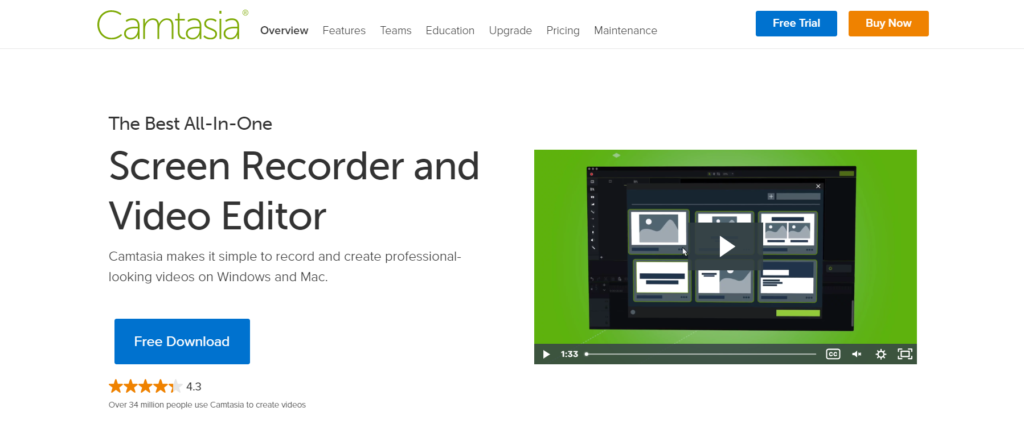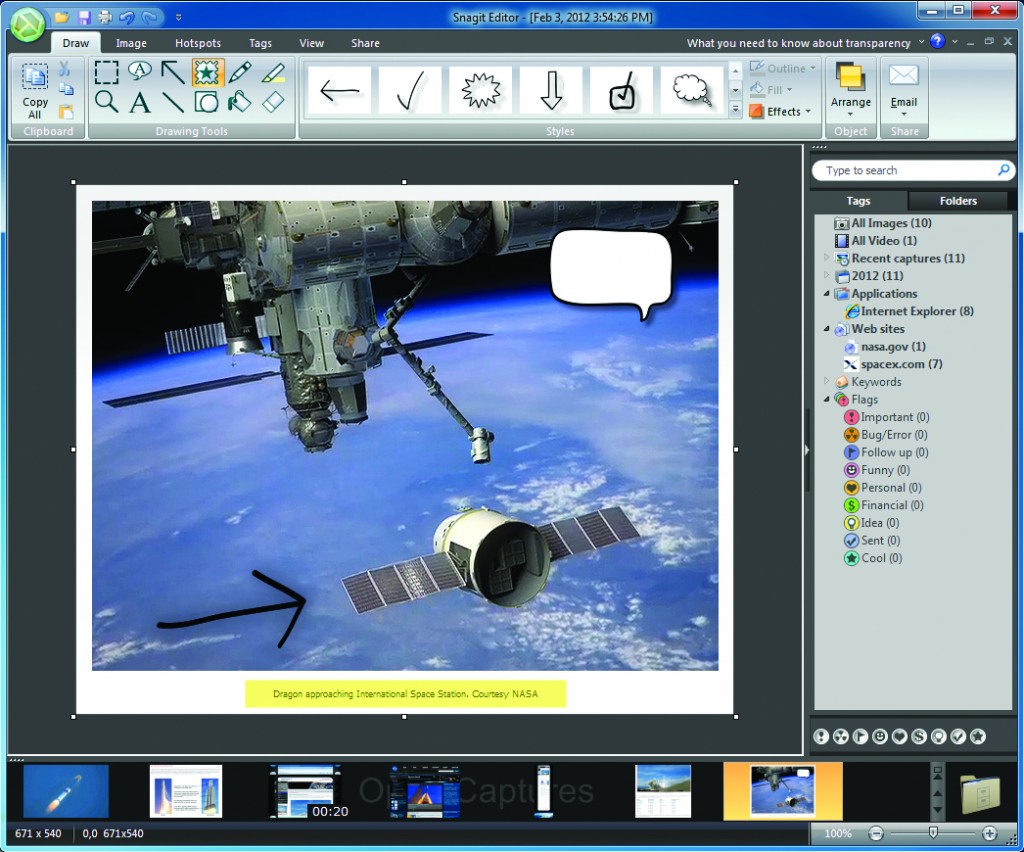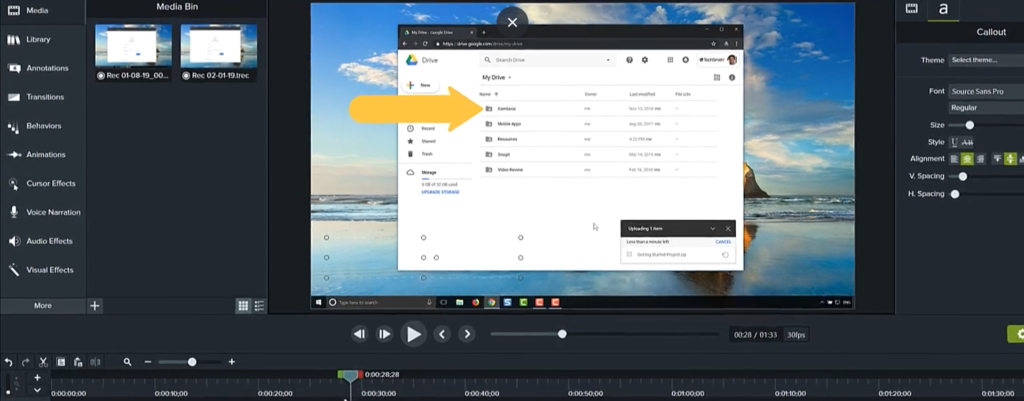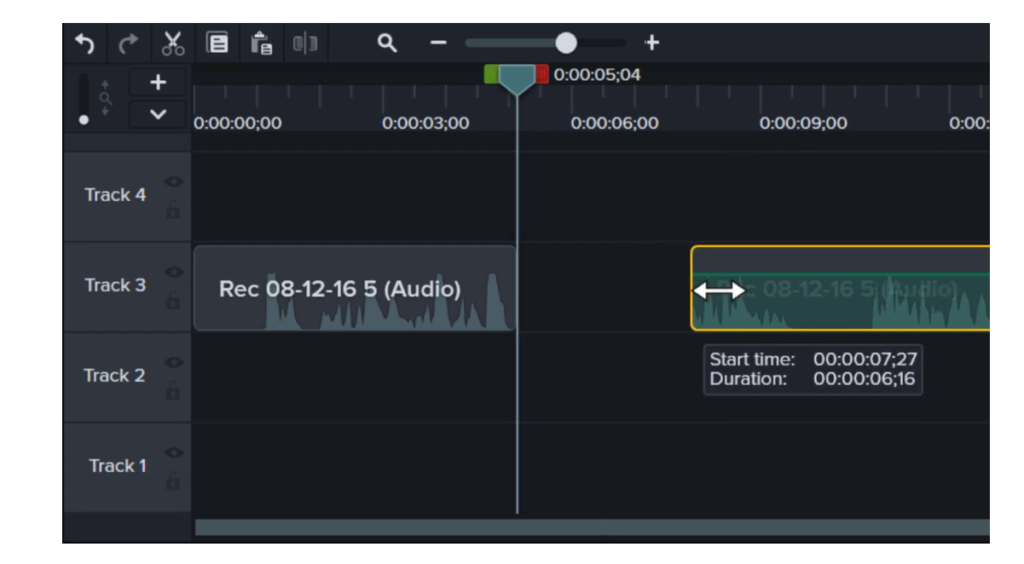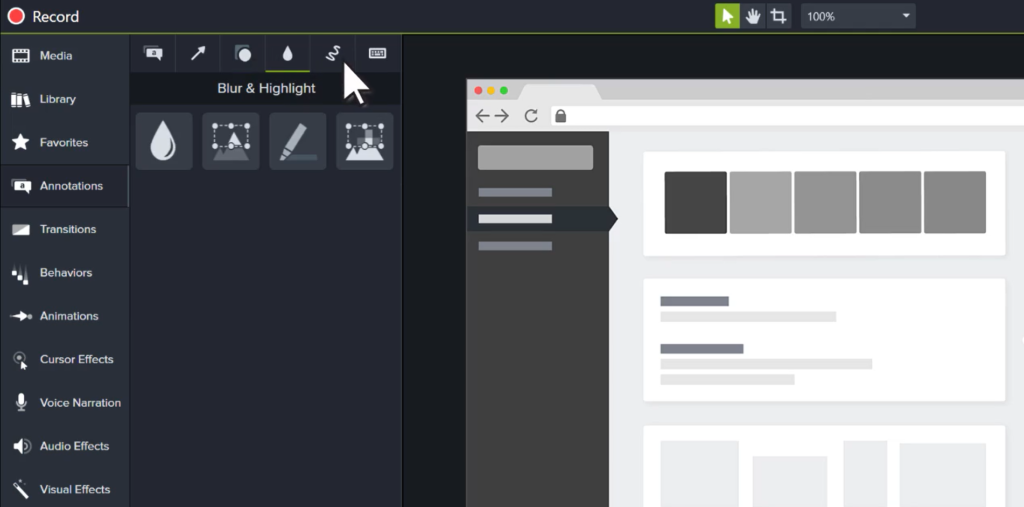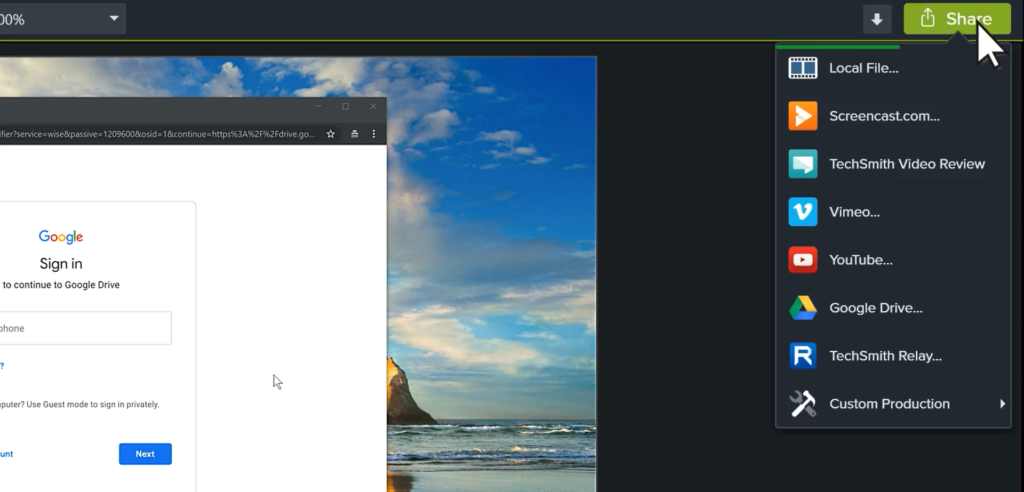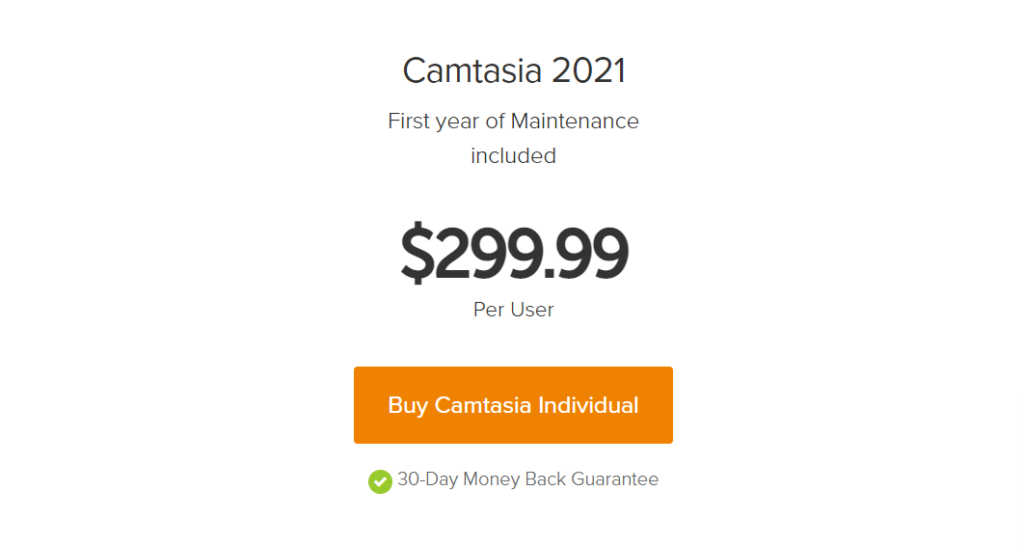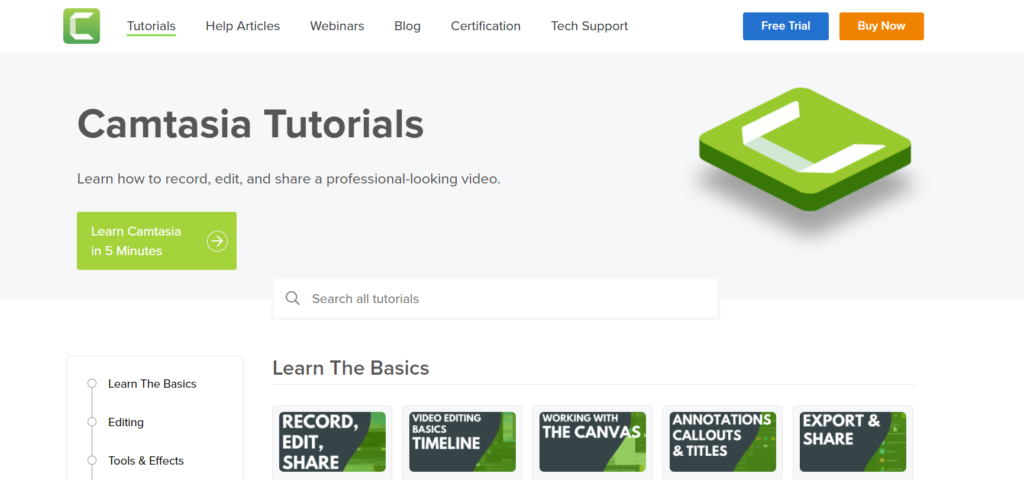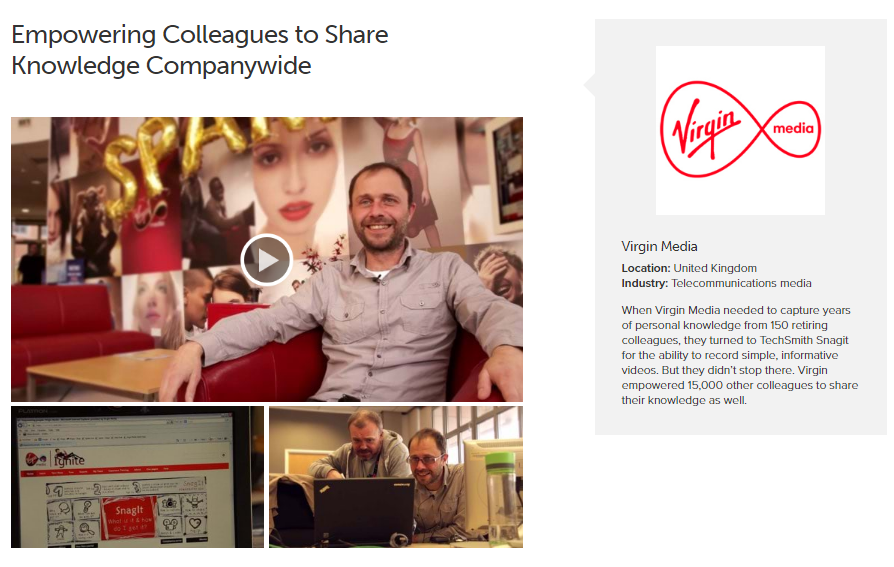Turinys
„TechSmith“ yra pagrindinė įrašymo įrankių, „Camtasia“ ir „Snagit“ įmonė, kuri yra sukurta ir sukurta taip, kad atitiktų skirtingus turinio fiksavimo ir redagavimo poreikius.
Jei nesuprantate, kuo skiriasi minėti du įrankiai arba galvojate, kuris iš jų tiktų jūsų poreikiams, tada šis Camtasia Vs Snagit gali padėti. 😍
Šiame „Camtasia Vs Snagit“ straipsnyje apžvelgsime tokius veiksnius kaip pagrindinės funkcijos, patogus naudoti, kainų struktūra, klientų aptarnavimas ir kt.
Ką veikia Camtasia įrankis?
„Camtasia“ programinė įranga yra specialiai sukurta vaizdo įrašams redaguoti, tačiau taip pat leidžia įrašyti ekraną. Įrankis yra prieinamas ir gerai veikia tiek su „Windows“, tiek „Mac“.
Naudodami „Camtasia“ programinę įrangą galite kurti labai patrauklius vaizdo įrašus, pasiekti redagavimo funkcijas, tokias kaip šablonai, nuleisti tekstą, mediją, garsą, komentarus, perėjimus, pridėti efektų ir kt.
Camtasia programinė įranga taip pat leidžia bendrinti ir įkelti vaizdo įrašus į tokias platformas kaip „YouTube“, „Vimeo“, „Screencast“ ir kt., naudojant vieną sąsają.
Ką veikia „Snagit Tool“?
„Snagit“ yra bendras įrankis, skirtas labai efektyviai atlikti ekrano fiksavimo ir įrašymo užduotis. Kaip ir „Camtasia“, „Snagit“ programinė įranga taip pat palaiko „Mac“ ir „Windows“ įrenginius.
Snagit pagalba galite labai lengvai užfiksuoti savo ekraną, iOS, internetinę kamerą kartu su garsu. Jis siūlo įspūdingą redagavimo įrankių ir išteklių pasirinkimą, pvz., saugyklą debesyje, komentarus, teksto keitimą, išmanųjį judėjimą, antspaudus, mėgstamiausius, šablonus, apipjaustymą ir kt.
„Snagit“ įrankis leidžia bendrinti turinį keliose platformose ir svetainėse.
Kuo pagrindinis „Camtasia“ ir „Snagit“ programinės įrangos skirtumas?
Iki šiol matėme tiek „Snagit“, tiek „Camtasia“ apžvalgą. Žvelgiant iš platesnės apimties, gali pasirodyti, kad abi šios programinės įrangos yra gana identiškos, tačiau pažvelkime į detales.
Skirtumas tarp „Camtasia“ ir „Snagit“ apibendrinamas toliau pateiktuose punktuose.
1. Kokią programinę įrangą pasirinkti vaizdams ar ekrano kopijoms, Camtasia vs Snagit?
Jei norite fotografuoti, kurti ir (arba) redaguoti vaizdus, Snagit yra geriausias pasirinkimas. „Snagit“ siūlo jau paruoštus įrankius, leidžiančius valdyti visas užduotis, susijusias su vaizdais ar ekrano kopijomis.
Su Snagit galite labai greitai paimti ekrano dalį, langą, panoraminį turinį, slinkti tinklalapius ar visą ekraną ir užfiksuoti.
„Snagit“ taip pat leidžia redaguoti ekrano kopijas ir jas komentuoti naudojant figūrines išnašas arba tiesioginį tekstą. Galite sulieti vaizdus, kad apsaugotumėte jautrius dalykus, nukreipti arba paryškinti svarbias dalis naudodami rodykles ir antspaudus, naudoti supaprastinimo įrankį, apkarpyti ir koreguoti vaizdus, įmonės bendrinimo paskirties vietas ir dar daugiau.
Taip pat perskaitykite: „StreamYard Vs Zoom“: kuri transliacijos platforma yra geriausia?
2. Kurį įrankį pasirinkti tarp Camtasia ir Snagit vaizdo įrašams?
Jei norite, kad programa padėtų atlikti pagrindines vaizdo įrašymo ir redagavimo užduotis, „Snagit“ gali būti puikus produktas. Galite užfiksuoti savo ekraną, apkarpyti, apkarpyti savo vaizdo įrašus ir tai beveik tai, ką snagit gali jums padėti, kai yra susiję vaizdo įrašai. 😚
Tačiau, jei norite pažangios ir patobulintos vaizdo programos, leidžiančios daryti daugybę skirtingų dalykų vaizdo įrašų srityje, turėtumėte pasirinkti „Camtasia“.
„Camtasia“ suteikia prieigą prie daugybės įrankių, funkcijų ir funkcijų, kurias galite naudoti kurdami ir redaguodami labai kūrybingus ir patrauklius vaizdo įrašus.
Galite naudoti tokius įrankius kaip animacija, komentarai, prožektoriai, klavišų paspaudimai, temos ir šablonai, figūrinės išnašos, mėgstamiausi ir išankstiniai nustatymai, mastelio keitimas, garso efektai, perėjimai, fonai, žymeklio FX, vaizdo vaizde internetinė kamera ir kt.
Camtasia – pagrindinės savybės
Platforma siūlo daugybę funkcijų ir funkcijų, iš kurių kai kurios yra tokios.
1. Šablonai ir temos
Nemėgstate kurti vaizdo įrašų nuo nulio? Nesijaudink. „Camtasia“ siūlo iš anksto sukurtas vaizdo įrašų temas ir šablonus, kuriuos galite naudoti. Kuriate profesionaliai patrauklius vaizdo įrašus naudodami šablonus iš plačios bibliotekos ir galite importuoti į pageidaujamą formatą.
Šiuos šablonus arba temas galima atsisiųsti .camtemplate formatu iš savo įrenginio arba iš TechSmith išteklių bibliotekos.
2. PowerPoint integracija
„Camtasia“ programinė įranga leidžia sukurti vaizdo įrašą iš paruoštos „PowerPoint“ pristatymo. Tai galite padaryti tiesiogiai įrašydami pristatymą arba importuodami skaidres į Camtasia darbo sritį.
3. Garso ir muzikos efektai
Platforma siūlo nemokamų garso ir muzikos efektų biblioteką, kurią galite naudoti ir pridėti prie savo vaizdo įrašų. Taip pat galite įrašyti ir redaguoti pasirinktą garso klipą, skaityti bangų formas ir perkelti bei ištrinti garso taškus, apkarpyti klipus, reguliuoti garsumo aspektą, atskirti ekrane įrašytą garsą nuo sistemos garso ir dar daugiau.
4. Komentarai, figūrinės išnašos ir pavadinimai
Naudokite komentarus, figūrines išnašas ir pavadinimus, kad suasmenintumėte vaizdo įrašų įrašus, kad galėtumėte juos labiau pateikti savo auditorijai. Galite pridėti komentarų tekstų, piešti judesio išnašas, paryškinti svarbias vaizdo įrašo dalis, paslėpti privatų turinį naudodami formas ar suliejimą ir dar daugiau. 😉
5. Perėjimai
Šiuo metu programinės įrangos sprendimas siūlo daugiau nei 100 perėjimo šablonų, kuriuos galite naudoti norėdami pagerinti bendrą vaizdo įrašo pateikimą.
Įdėję perėjimo efektus galite padaryti savo vaizdo įrašus kūrybiškesnius ir patrauklesnius. Kai kurie galimi efektai yra „Radial“, „Blurs“, „Solids“, 3D, „Wipes“ ir kt.
6. Žymeklis FX
„Cursor FX“ funkcija suteikia galimybę profesionaliai pažvelgti į visus jūsų vaizdo įrašus. Žymeklio judesys gali būti padidintas, paryškintas arba išlygintas, kad įrašams būtų suteikta daugiau nušlifavimo.
„Camtasia“ leidžia įkelti ir eksportuoti vaizdo įrašus įvairiais formatais, taip pat į kelias platformas. Galite bendrinti vaizdo įrašų projektus iš vienos sąsajos su tokiomis platformomis kaip „YouTube“, „TechSmith Video Review“, „Google“ diskas, „Knowmia“, „Screencast.com“, „Vimeo“ arba kaip pritaikytą produkciją arba vietinį failą.
Taip pat perskaitykite: Restream Vs StreamYard: kuris iš jų jums tinka?
Snagit – pagrindinės savybės
Šios SnagIt programa taip pat siūlo įvairias skirtingas funkcijas, kai kurios iš jų yra tokios.
1. Apkarpykite klipus
Naudodami Snagit galite be jokių apribojimų iškirpti nereikalingas bet kokių vaizdo įrašų dalis. Galite ištrinti dalis nuo klipo pradžios, vidurio arba pabaigos.
2. Smart Move
Naudodami išmanaus judėjimo įrankį galite pasirinkti bet kurį iš užfiksuotame vaizdo įraše esančių objektų ir priversti jį judėti. Tai leidžia pakeisti mygtukų padėtį, pašalinti tekstą, redaguoti komponentus arba ištrinti tam tikrus objektus.
3. Anotacijos
Komentarai leidžia įterpti komentarus arba pridėti pastabų naudojant žymėjimo įrankius, taip pat ekrano griebtuvus. Tai leidžia suasmeninti ekrano kopijas ir užfiksuotus įrašus. 😘
4. Panoraminis slinkimo fiksavimas
Dabar galite naudoti panoraminio slinkimo fiksavimo funkciją, norėdami įrašyti įvairių puslapių ilgio konvertavimą, tinklalapius vertikaliai ir horizontaliai slinkdami ekraną.
5. Animuoti GIF
Galite sukurti arba konvertuoti bet kurį trumpą vaizdo įrašą į GIF. Norėdami generuoti GIF, turite prieigą prie numatytųjų ir pasirinktinių parinkčių. Galite pridėti juos prie savo dokumentų, svetainių, pranešimų ir kt.
6. Supaprastinimo įrankis
Supaprastinimo įrankis leidžia konvertuoti ekrano kopijas į supaprastintą grafiką kaip papildomą sluoksnį.
Galite bendrinti ir eksportuoti įrašytą ir redaguoti turinį į įvairias platformas keliais formatais. Kai kurios palaikomos programos yra „Dropbox“, „Word“, „Google“ diskas, „Slack“, „Teams“, el. paštas, „Powerpoint“ ir kt.
„Snagit vs Camtasia“ – išsami informacija apie kainas
Dabar aptarkime „Snagit“ ir „Camtasia“ programų kainų struktūrą ir išsamią informaciją.
Išsami informacija apie „Snagit“ kainas
„Snagit“ programinė įranga ima 62.99 USD už naudojimą kaip vienkartinį mokestį už vieną standartinę licenciją, kuri yra prieinama tiek „Windows“, tiek „MacOS“ sistemoms. Ši licencija apima techninę priežiūrą visus vienerius metus.
Galite užsiprenumeruoti kitas verslo, švietimo ir valdžios institucijoms siūlomas licencijas. „Verslo“ planas kainuoja tiek pat, kiek ir standartinis, išskyrus tai, kad galite pasinaudoti apimties nuolaidomis.
Planą „Švietimas“ galima nusipirkti už 37.99 USD vienam vartotojui, o planas „Ne pelno ir vyriausybė“ kainuoja 53.99 USD vienam asmeniui. 😊
Apimties nuolaidos taikomos švietimo ir vyriausybinėms organizacijoms, kai perkate 5 ar daugiau licencijų.
Išsami informacija apie Camtasia kainas
Panašiai kaip „Snagit“, „Camtasia“ siūlo keturias skirtingas kainų struktūras standartiniams, verslo, švietimo ir vyriausybės tikslams. Taip pat galite naudotis nuolaidų pasiūlymais pagal kiekį, kurie galioja ir tinkami, jei perkate daugiau nei 5 licencijas.
Standartinė licencija kartu su verslo licencija vienam vartotojui kainuoja 299.99 USD be jokių nuolaidų kuponų. Švietimo paketas šiuo metu kainuoja 214.71 USD vienam asmeniui, o ne pelno ir vyriausybės planas apmokestina 268.99 USD vienam vartotojui dėl nuolatinio pasiūlymo.
Klientų ištekliai ir aptarnavimas
Kadangi „Camtasia“ ir „Snagit“ yra tos pačios pagrindinės įmonės sukurti produktai, jie abu siūlo panašias klientų aptarnavimo galimybes.
Pradedant nuo dviejų „TechSmith“ siūlomų klientų aptarnavimo strategijų, apima standartinį ir „Premium“ arba tiesioginį palaikymą.
Šios dvi minėtos politikos kryptys skiriasi aprėpties pobūdžiu ir prioritetiniais aspektais. Be standartinio palaikymo, tiesioginis palaikymas skirtas klientams, atliekantiems techninę priežiūrą. Aukščiausios klasės klientai turi prieigą prie techninės pagalbos visą parą penkias dienas per savaitę kartu su pagalba telefonu.
Kalbant apie savipagalbos išteklius, „Snagit“ ir „Camtasia“ atskirai siūlo specialius išsamių straipsnių dokumentus.
Taip pat turite prieigą prie išteklių, pvz., tinklaraščių įrašų, internetinių seminarų, vaizdo pamokų, vaizdo įrašų, internetinių parduotuvių DUK, akademinių ir įmonių išteklių, internetinės produktų bendruomenės ir kt.
Su palaikymo komanda galite susisiekti naudodamiesi pokalbių, palaikymo bilietų ir telefono skambučių paslaugomis. Taip pat galite prisijungti prie TechSmith naudodami tokias socialines platformas kaip Twitter, Youtube, LinkedIn, Facebook ir kt.
Išvada
Baigdami dabartinį „Snagit vs Camtasia“ numerį, pateikdami paskutines mintis šia tema. Leiskite mums rekomenduoti, kada pasirinkti „TechSmith“ produktą jūsų verslo poreikiams.
Siūlome pasirinkti Snagit, jei jums reikia bendros programinės įrangos, kuri patenkintų jūsų ekrano fiksavimo poreikius ir pagrindinius vaizdo redagavimo įrankių reikalavimus. 😇
Naudokite Snagit tokiems tikslams kaip vaizdo dokumentacija, mokymosi medžiagos kūrimas ar kt. Bet kuri organizacija, turinti pagrindinių vaizdų ir vaizdo įrašų poreikių, gali naudoti „Snagit“.
Tačiau pirmenybę teikite Camtasia, o ne Snagit, jei jums reikia pažangios programinės įrangos, specialiai sukurtos kaip ekrano įrašymo ir vaizdo įrašų rengyklė.
„Camtasia“ yra puiki programa, jei jums reikia profesionalių ir aukščiausios klasės įrankių, nes joje yra visas vaizdo įrašų redagavimo rinkinys. Žiniasklaidos namai, profesionalūs vaizdo įrašų kūrėjai ir kt. gali išnaudoti „Camtasia“ galimybes.
Nesvarbu, ar pasirinksite „Snagit“, ar „Camtasia“, abu šie programinės įrangos sprendimai pasižymi puikia ekrano fiksavimo kokybe. Galite redaguoti ir dalytis turiniu įvairiose svetainėse, todėl sutaupysite daug pastangų ir laiko.
Abi šios programinės įrangos programos yra lengvai naudojamos, patikimos, prieinamos ir siūlo puikų klientų aptarnavimą. Taigi, apibendrinant, į šiuos produktus galite investuoti be jokių abejonių.